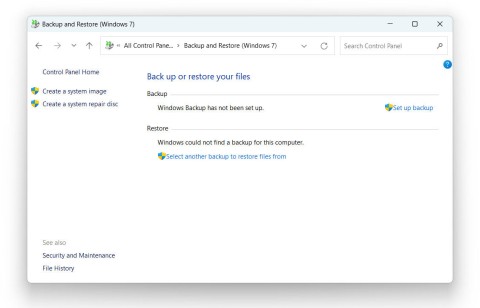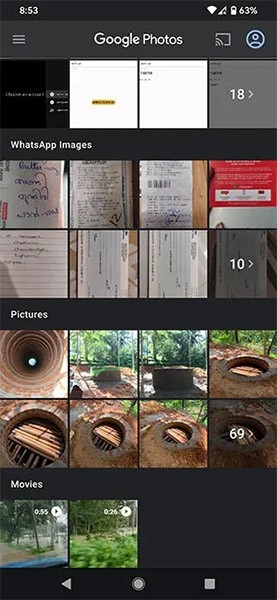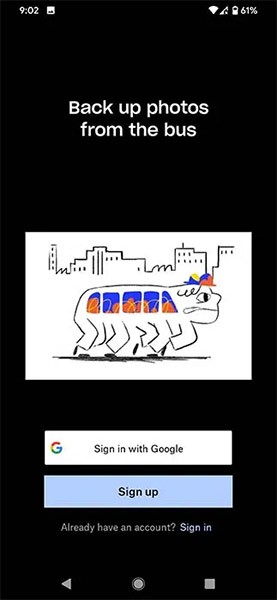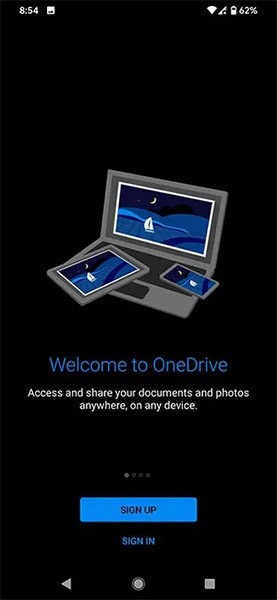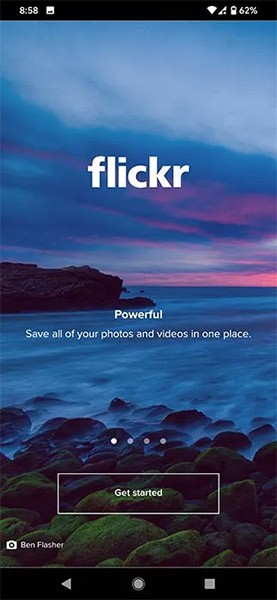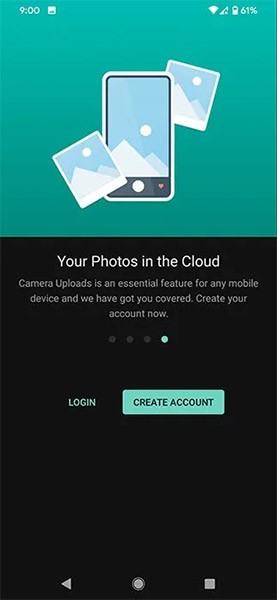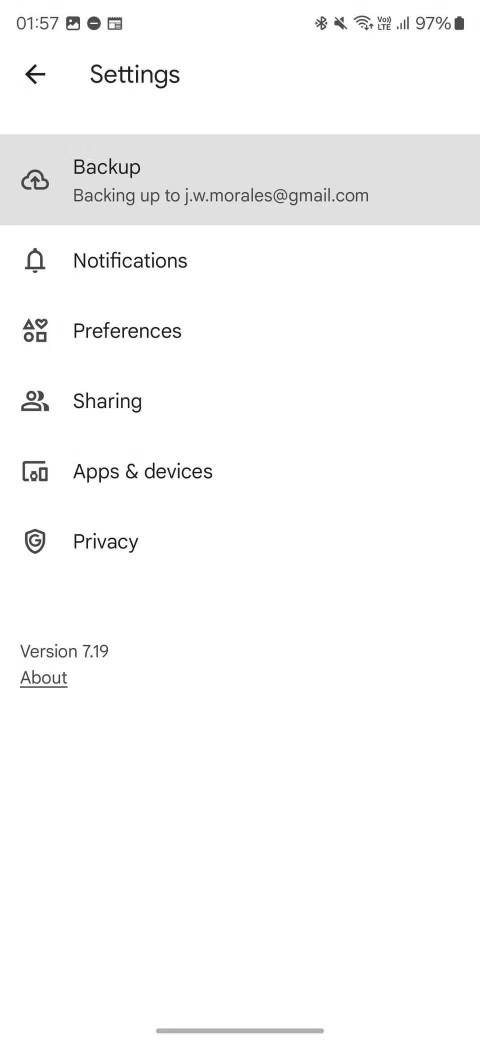Wraz z rozwojem technologii znacząco poprawiły się także możliwości fotograficzne smartfonów. Nowoczesne smartfony potrafią robić zdjęcia doskonałej jakości. Zmusza to jednak użytkowników do przeznaczania większej ilości pamięci na swoich urządzeniach do przechowywania i tworzenia kopii zapasowych obrazów.
W tym momencie doskonałym rozwiązaniem może okazać się skorzystanie z narzędzi do przechowywania danych w chmurze, pozwalających na tworzenie kopii zapasowych zdjęć ze smartfona. Nie tylko pomaga zwolnić miejsce na dysku lokalnym, ale także umożliwia bezpieczne i trwałe przechowywanie kolekcji zdjęć, zwłaszcza z nieograniczonym dostępem zdalnym za pośrednictwem połączenia internetowego.
Oto 5 najlepszych aplikacji do automatycznego tworzenia kopii zapasowych zdjęć na Androida, z których możesz skorzystać.
1. Zdjęcia Google
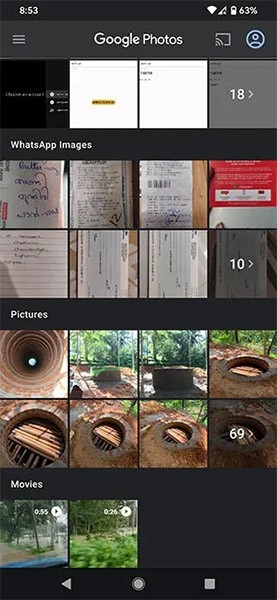
Google Photos to oparta na chmurze aplikacja do przechowywania zdjęć, która jest domyślnie zainstalowana na każdym smartfonie z systemem Android. Jeśli więc nie chcesz instalować na swoim urządzeniu dodatkowego oprogramowania firm trzecich, będzie to rozsądny wybór.
W usłudze Zdjęcia Google znajdziesz wszystkie zdjęcia i filmy znajdujące się na Twoim telefonie z systemem Android. Możesz wyszukiwać zdjęcia według lokalizacji, przedmiotów, a nawet osób znajdujących się na fotografii — niezwykle wygodne.
Możesz skonfigurować usługę Zdjęcia Google tak, aby automatycznie tworzyła kopię zapasową wszystkich zdjęć i filmów zapisanych na Twoim urządzeniu. Oczywiście, po utworzeniu kopii zapasowej zdjęcia i filmy będą znajdować się w pamięci online powiązanej z Twoim kontem Google. Dzięki temu dostęp do biblioteki obrazów można uzyskać z dowolnego urządzenia mającego połączenie z Internetem.
W usłudze Zdjęcia Google możesz bezpłatnie przechowywać do 15 GB danych na jednym koncie. Po wybraniu opcji Oszczędzanie pamięci masowej oryginalny rozmiar obrazów i filmów zostanie zachowany. Jeśli jednak zdjęcie ma rozdzielczość większą niż 16 MP, zostanie zmienione jego rozmiar. Dotyczy to również filmów o rozdzielczości powyżej 1080p.
W trybie Express zdjęcia są zapisywane w niższej jakości, co pozwala zaoszczędzić więcej miejsca na dysku niż opcja Storage Saver. W razie potrzeby wszystkie zdjęcia są zmniejszane do rozdzielczości 3 MP, a filmy są zmniejszane do rozdzielczości 480p.
Usługa Google Photos umożliwia tworzenie kopii zapasowych najpopularniejszych formatów zdjęć, takich jak PNG, GIF, JPG, a nawet RAW. Jeśli chodzi o filmy, aplikacja obsługuje zarówno standardowe, jak i mniej popularne formaty, takie jak AVI, MOV, M4V, MPG, MP4 i wiele innych.
2.Dropbox
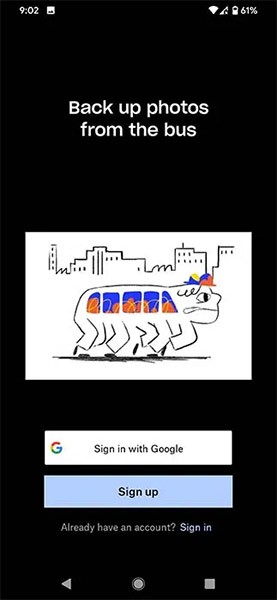
Dropbox to kolejna popularna aplikacja do przechowywania danych w chmurze, która jest również domyślnie instalowana na urządzeniach z systemem Android u niektórych producentów. Gdy po raz pierwszy uruchomisz aplikację Dropbox, od razu wyświetli Ci się opcja umożliwiająca zapisanie zdjęć. Teraz możesz przesyłać zdjęcia do folderu o nazwie „Przesłane z aparatu” w aplikacji Dropbox.
Dropbox oferuje użytkownikom do 2 GB bezpłatnej przestrzeni do przechowywania danych na każde konto.
3. Dysk OneDrive
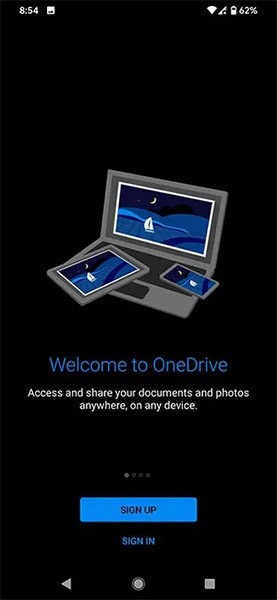
Ogólnie rzecz biorąc, wszyscy najpopularniejsi dostawcy usług przechowywania danych w chmurze oferują przydatne funkcje, które pozwalają przechowywać zdjęcia w najprostszy i najwygodniejszy sposób. Jeśli Twoim preferowanym rozwiązaniem do tworzenia kopii zapasowych w systemie Windows jest OneDrive , możesz również wypróbować jego aplikację na Androida, aby utworzyć bardziej płynny „ekosystem pamięci masowej”. OneDrive zapewnia 5 GB bezpłatnej przestrzeni dyskowej. Dodatkowo możesz dokonać uaktualnienia do planu rodzinnego konta firmowego, aby uzyskać więcej miejsca, ale oczywiście będzie to drożej kosztować.
OneDrive nadal będzie oferować te same opcje natychmiastowego (i automatycznego) tworzenia kopii zapasowych zdjęć i filmów, co inne popularne platformy. Następnie możesz przeglądać zapisane obrazy i filmy za pośrednictwem tradycyjnego widoku siatki, a także uzyskać do nich dostęp zdalny w dowolnym czasie, w dowolnym miejscu, na dowolnym urządzeniu za pośrednictwem połączenia internetowego.
4. Flickr
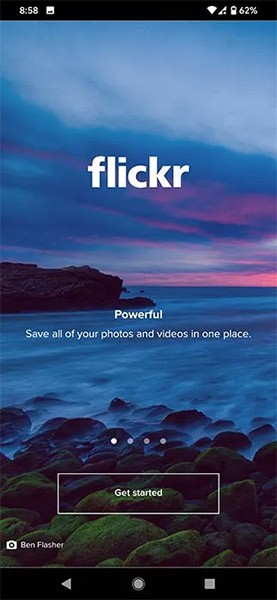
Flickr umożliwia przesyłanie, edycję i porządkowanie zdjęć z dowolnego urządzenia, a jeśli sobie tego życzysz, nawet udostępnianie ich ogromnej społeczności Flickr na całym świecie. Flickr pozwala przeglądać, wybierać i organizować zdjęcia hurtowo oraz udostępniać je w ciągu kilku sekund.
Przy domyślnym koncie Flickr będziesz mieć wystarczająco dużo miejsca, aby przechowywać około 1000 różnych zdjęć i filmów. Oczywiście możesz też skonfigurować automatyczne przesyłanie plików multimedialnych do serwisu Flickr. W tym celu przejdź do Ustawień, kliknij opcję Automatyczne przesyłanie, a następnie ją włącz.
Ogólnie rzecz biorąc, najważniejszymi zaletami serwisu Flickr są bezpieczeństwo, wygoda i łatwość udostępniania.
5. Mega
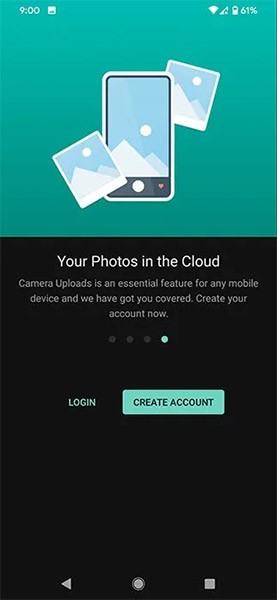
Jeśli na Twoim urządzeniu znajduje się zbyt wiele zdjęć i filmów, które muszą być przechowywane online w chmurze, a bezpłatna przestrzeń dyskowa oferowana przez powyższe usługi jest niewystarczająca, rozważ skorzystanie z Mega . To rozwiązanie do przechowywania danych oferuje użytkownikom do 20 GB bezpłatnej przestrzeni dyskowej – to naprawdę imponująca liczba.
Ponadto podstawowe funkcje, takie jak automatyczne przesyłanie i udostępnianie obrazów w wielu innych powiązanych usługach, będą nadal w pełni obsługiwane.